ネット予約画面は、店舗マスタから設定できます。
- メニューから各種設定>店舗マスタを選択します。
店舗マスタ画面が表示されます。 - 一覧の左上にある
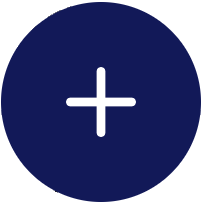 を選択して、店舗の新規登録画面を表示します。
を選択して、店舗の新規登録画面を表示します。
登録済みの店舗の場合は、一覧から店舗を選択してください。 - ネット予約設定を設定します。
- 予約条件:ネット予約の受付方法を設定します。
- 受付期間:ネット予約の受付開始日時を選択します。当日を選択した場合は、開始時間を選択できます。
- 空き状況の表示設定:予約フォームのカレンダーで「残りわずか」の表示にする割合を選択します。
- 注意書き:ご予約に関する注意書きがあれば入力してください。
- ご要望欄のテキスト挿入:予約フォームのご要望欄に予め文字を挿入しておくことができます。
- LINE友達登録用のリンク:ネット予約後のサンクスページにLINE友達登録用のリンクを表示できます。
- メニュー複数選択:予約フォームのメニューを複数選択可能または不可能を設定できます。
- メニュー必須選択設定:予約フォームのメニュー選択の必須または任意を設定できます。
- メールアドレス入力:予約フォームのメールアドレスの入力必須を設定できます。
- サンクスページに記載する内容:ネット予約後のサンクスページに記載する内容を設定します。
- 予約通知先:予約申し込みがあったときの通知先を入力してください。携帯番号を入力するとSMSで通知されます。
- ネット予約フォームURL:URLは自動生成されます。アイコンを選択すると、URLをコピーできます。
- 公開ステータス:予約フォームの公開状態を選択します。
- 予約フォームを見るを選択すると、ネット予約画面を確認できます。
- [更新する]を押して、店舗マスタを保存します。
予約通知先に「メールアドレス」を設定した場合、迷惑メールフィルタの設定により、通知を受け取れない場合があります。
UMaTからのメール(ドメイン:@umat-operation.com)が受信できるように、あらかじめ設定のうえご確認ください。
ネット予約フォーム作成時に、予約およびお知らせ通知ができることをお試しいただくことをお勧めします。
UMaTからのメール(ドメイン:@umat-operation.com)が受信できるように、あらかじめ設定のうえご確認ください。
ネット予約フォーム作成時に、予約およびお知らせ通知ができることをお試しいただくことをお勧めします。
